Кастомный рекавери cwm. Как установить кастомное рекавери на андроид
По умолчанию, во всех устройствах Андроид есть режим восстановления, называемый Recovery. С его помощью можно произвести откат операционной системы к стандартным настройкам, устанавливать официальные дополнения и фиксы. Если же вам этого мало и хочется устанавливать сторонние прошивки, ядра и утилиты на свой девайс, то заводский рекавери нужно заменить на кастомный.
Кастомное рекавери: что выбрать
Самым популярными кастомными рекавери для Андроида являются Clockworkmod Recovery (CMD) и TeamWin Recovery (TWRP). Главное отличие одной программы от другой – наличие сенсорного управления в последней. Что касается функционала, то ПО предлагают примерно одинаковый перечень опций:
- Установку неофициальных патчей, прошивок;
- Подключение девайса к PC в режиме ADB и вместо съёмного накопителя;
- Форматирование, создание, объединение разделов во внутренней памяти устройства;
- Очистку программного кеша и сводки работы батареи;
- Создание запасных копий системы.
Изучив приведенные ниже способы, вы без труда сможете установить кастомное рекавери на Андроид. Нужно получить Root-права перед проведением работ.
Способы установки TWRP
Установить TWRP рекавери можно, воспользовавшись специальной утилиты разработчика ПО (TWRP Manager), стороннего софта, предназначенного для перепрошивки рекавери, и Android Debug Bridge (ADB).
Инсталляция TWRP с помощью TWRP Manager
Первым вашим шагом будет скачивание TWRP Manager из Play-маркета и инсталляция приложения на девайс. Утилите необходимо открыть дать права к Root-доступу. Затем:
- в появившимся слева меню выберите пункт «install twrp»;
- перед вами появится окошко, где нужно выбрать устройство и версию рекавери, которую вы хотите установить;
- после выбора всех настроек, нажмите “install recovery”;
- программа в автоматическом режиме скачает рекавери и установит его;
- если вы хотите инсталлировать определенную версию recovery, заранее загруженную вами, то необходимо сохранить recovery.img и выбрать его через пункт «select img file».
ADB как способ перепрошивки рекавери
Такое решение с переустановкой рекавери подойдёт для продвинутых пользователей PC. Для проведения манипуляций вам понадобится девайс с Андроидом, компьютер и USB-переходник. Сначала нужно будет установить Android SDK со всеми пакетами вместе с Google USB Driver. После этого:
- сохраните на компьютер Recovery.img поддерживаемой вашим смартфоном версии TWRP;
- переименуйте файл рекавери в twrp.img, сохраните в коренную память вашего аппарата.
Подключите девайс к компьютеру с помощью USB. Запустите командную строку операционной системы PC (cmd в Windows). Пропишите в ней следующие строки:
- cd C:\android-sdk-windows\platform-tools\adb;
- su
dd if=/sdcard/twrp.img of=/dev/block/mmcblk0p34.
После этого перезагрузите девайс.
Способы установки CMD
Установить CMD можно с помощью Rom Manager, режима FastBoot или сторонних утилит для прошивки рекавери.
Инсталляция CMD с помощью Rom Manager
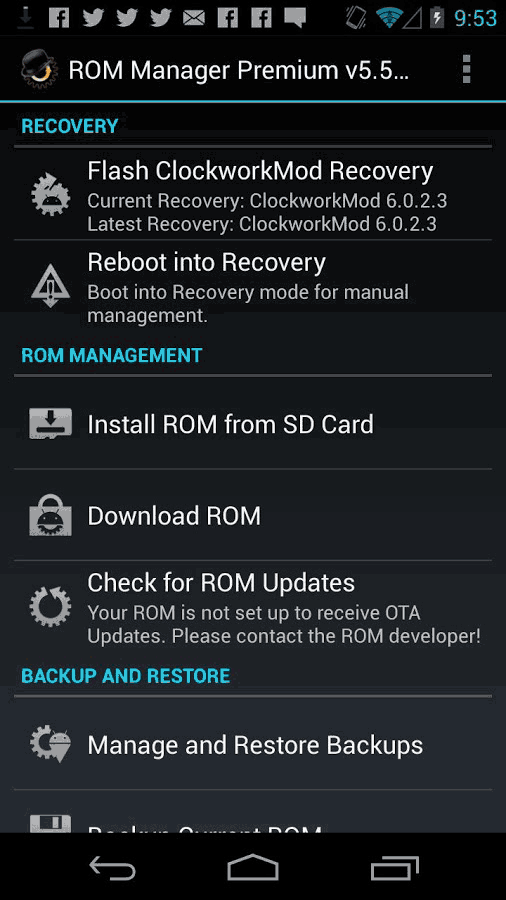
- Скачайте Rom Manager из Play-маркета и установите на свой девайс. Не забудьте дать ей права к Root-доступу.
- После запуска программы появится окно, включающие несколько подпунктов. Вам нужно будет перейти во вкладку «Recovery Setup».
- Появится новое окно. Там выберите CMD. После этого потребуется выбрать модель устройства, на которую будет инсталлироваться рекавери.
- После этого появится очередное окошко, где вы должны подтвердить свои действия.
Rom Manager загрузит файлы для установки рекавери, попросит Root-права, если вы не предоставили их ей по умолчанию. После этого она приступит к инсталляции софта. Как всё будет закончено, вы сможете проверить установку CMD, перейдя с главного меню во вкладку «Reboot into Recovery».
Инсталляции CMD в режиме FastBoot
Чтобы перепрошить девайс с Андроидом этим способом, вам опять понадобится скачать Android SDK, USB-драйвера для смартфона/планшета. Сохраните файл рекавери с сайта CMD, переименуйте его в update.img, сохраните в папку platform-tools, расположенную в каталоге инсталлированного Android SDK. Затем активируйте режим откладки по USB в вашем Андроид-девайсе.
Запустите командную строку и введите следующие команды:
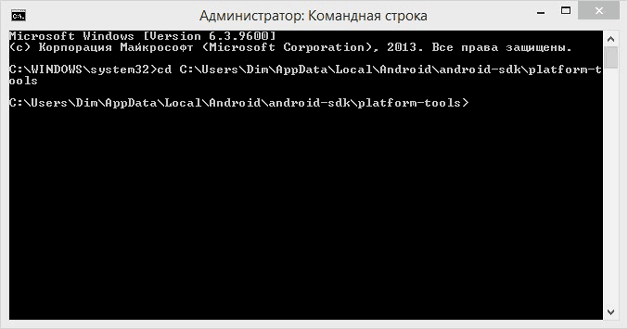
Если всё пройдёт удачно, то в командной строке возникнет соответствующие уведомление.
Установка CMD и TWRP через Flashify
Как мы уже упоминали раннее, устанавливают кастомное рекавери для Андроида сторонними утилитами. Одной из них является Flashify. Отличительная особенность программы – совместимость со многими моделями смартфонов и планшетов. Нужно установить софт на устройство и разрешить ему использовать Root-права.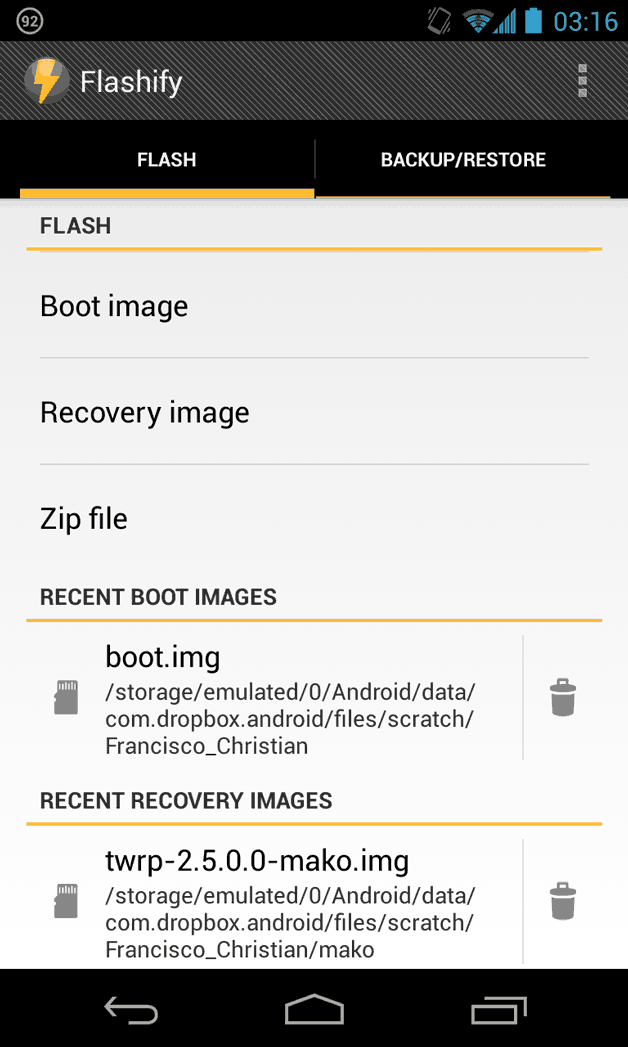
- На главном экране запущенного приложения выберите «Recovery Image».
- Перед вами появится окошко с выбором версии рекавери и выбором модели устройства (если не скачали программу заранее).
- После того, как нужная версия рекавери будет сохранена в память девайса, нажмите на «YUP!».
- Flashify установит программу, автоматически перезагрузит устройство.
Чтобы телефон на базе Android работал лучше, не подвисал и быстрее реагировал на команды, надо обновить прошивку (Firmware). Это можно сделать через режим TWRP Recovery. С его помощью устанавливают программное обеспечение, сбрасывают настройки , создают резервные копии. Он есть во многих моделях смартфонов. В частности, в устройствах от Samsung. Его можно поставить и вручную. Разберитесь, как прошить Андроид через Рекавери, как включить этот режим и как им пользоваться.
Recovery - это режим восстановления в Android-гаджетах. Как его запустить, должно быть указано в инструкции к устройству. В некоторых моделях он отсутствует, или в нём нельзя переустановить операционную систему. В таком случае надо скачать кастомный (созданный сторонними разработчиками) Рекавери.
Например, вот как войти в него на Samsung-устройствах:
- Отключите телефон.
- Зажмите одновременно блокировку/включение и центральную кнопку (актуально для старых моделей).
- Если не сработает, зажмите блокировку и клавишу увеличения громкости.
При выключении девайса могут появиться варианты: перезагрузить его или войти в режим восстановления. Также есть универсальный способ. Но для него нужны Root-права (их можно получить при помощи программ KingoRoot, GingerBreak, 360Root, Superuser).
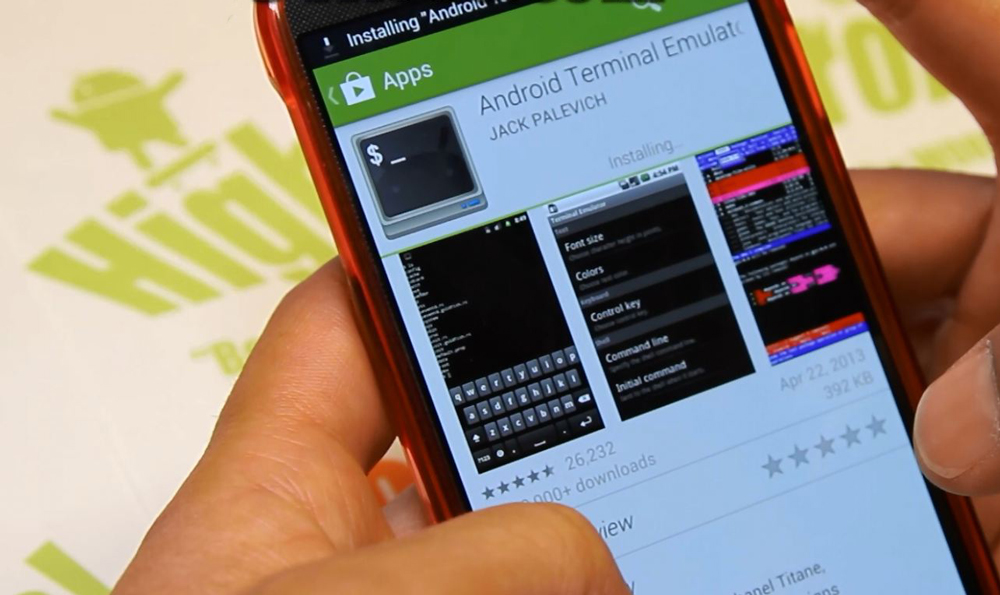
- Найдите в сети и установите на смартфон «Эмулятор Терминала». Это аналог командной строки в Windows. Утилита также есть в магазине приложений для Андроид.
- Запустите её.
- Последовательно напишите две команды «su» и «reboot recovery» (без кавычек). Гаджет перезапустится в режиме восстановления.
Рекавери можно поставить самостоятельно (для этого тоже нужны root-права). Подойдёт один из кастомных вариантов. У них есть два подвида:
- ClockWorkMod или CWM. Простой и понятный мод. Им управляют про помощи клавиш навигации.
- TeamWin Recovery Project или Более функциональный. Имеет сенсорный интерфейс.
Обновить прошивку можно через любой из этих режимов. Чтобы установить CWM, нужно приложение ROM Manager. Скачайте его из Google Play, запустите и предоставьте права суперпользователя (root) . Там будет нужная опция.
- Запустите её (нужен root-доступ).
- Нажмите кнопку «Меню» на смартфоне (не на дисплее, а на самом девайсе).
- Выберите «Install OpenRecoveryScr».
- Приложение попросит подтвердить действие. Тапните на «Yes».
- Появится имя файла, из которого загрузится Рекавери. Что-то вроде «openrecovery-twrp-[версия]-[код модели].img». Если кода нет, значит, программа не определила, что у вас за телефон. В таком случае лучше её не устанавливать.
- Ещё раз подтвердите, нажав «Yes». Утилита найдёт, автоматически скачает и установит img-файл с Recovery.
Установка с помощью Fastboot
Получить доступ к режиму восстановления можно через Fastboot. Для этого у вас должен быть разблокирован загрузчик на смартфоне.
- Установите на компьютер драйвера для вашего телефона.
- Отыщите в интернете и скачайте на ПК пакет программ Android Studio (или Android SDK). Его можно найти на сайте разработчиков утилит для Андроид.
- Откройте в этом пакете папку «android-sdk».
- Запустите «SDK Manager».
- Отметьте галочками пункты «USB Drivers», «Tools» и «Platform-tools». Нажмите «Install».
- Появится директория «Platform-tools», в которой будут ADB и Fastboot.
Теперь вам нужен файл с Рекавери.
- Зайдите на сайт «twrp.me».
- Откройте раздел «Devices».
- Отыщите модель вашего Андроид-гаджета. Это можно сделать через строку поиска. Не выбирайте то, что предназначено для других устройств.
- Перейдите на его страницу.
- Нажмите на ссылку «Primary (Recommended)».
- Выберите подходящую версию файла Recovery, скачайте его и переименуйте (чтобы название было покороче, расширение не меняйте). Например, в «twrp.img».
- Поместите его в каталог «Platform-tools».
Теперь подготовьте сам телефон.
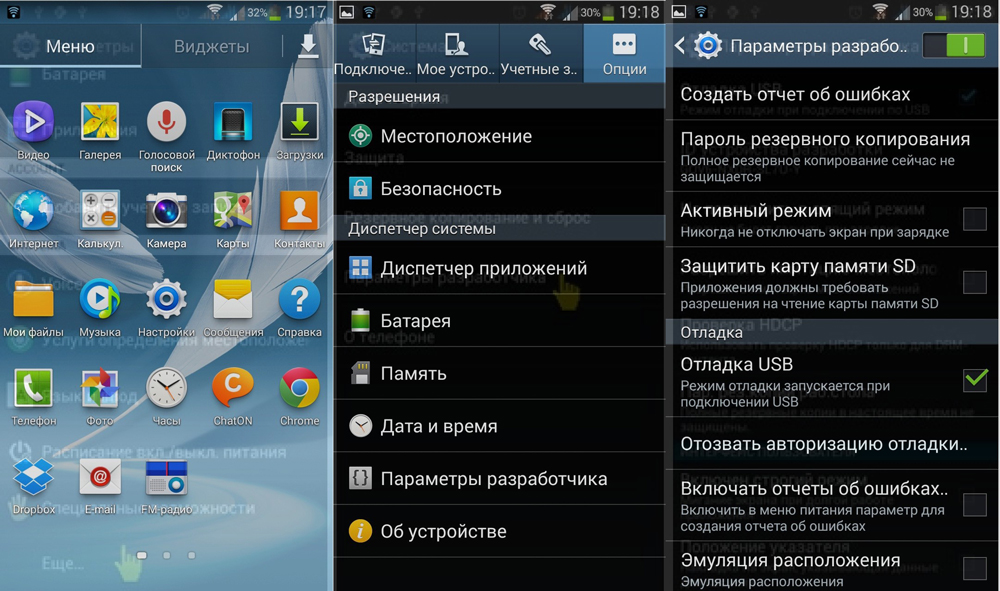
- Зайдите в параметры и несколько раз тапните на номер сборки. Пока не появится сообщение «Включены настройки для разработчиков».
- Зайдите в них через меню «Система».
- Активируйте отладку по USB.
- Выключите смартфон.
- Одновременно зажмите кнопки блокировки и понижения (или увеличению) громкости.
- Не отпуская их, подсоедините девайс к ПК. Он должен перейти в режим Fastboot.
Есть и другой способ:
- Подключите телефон к компьютеру через USB-порт.
- Пуск - Программы - Стандартные.
- Кликните правой кнопкой мыши по «Командная строка».
- Выберите «От имени администратора».
- Наберите «cd [путь к папке Platform-tools]» и нажмите Enter. Должно получиться что-то вроде «cd C:\Program Files\Android\android-sdk\platform-tools».
- Напечатайте «adb reboot bootloader». Смартфон должен перейти в Fastboot.
Установка Recovery тоже будет проходить через командную строку.
- Чтобы снова не вводить путь, откройте каталог «Platform-tools».
- Зажмите клавишу Shift и, не отпуская её, щёлкните правой кнопкой мыши в любом свободном месте папки (там, где нет файлов).
- Выберите «Открыть окно команд».
- Введите «fastboot flash recovery twrp.img». В конце стоит имя файла с Рекавери.
- Дождитесь, пока закончится загрузка. Появится сообщение «Finished».
Теперь в вашем Андроид-девайсе есть режим восстановления.
Перед прошивкой
Перед тем как установить прошивку через Рекавери:
- Создайте резервную копию пользовательских данных и перенесите её на другой носитель. При загрузке Firmware может быть удалена вся личная информация: контакты, sms, закладки, сохранённые пароли, фотографии, установленные приложения.
- Вставьте в гаджет SD-карту . В ней должно быть достаточно памяти для прошивки.
- Узнайте модель вашего смартфона.
- Полностью его зарядите. Если батарея сядет во время загрузки, устройство больше не включится. Его будет сложно восстановить.
- Найдите и скачайте архив с Firmware.
Где найти прошивку и зачем её переустанавливать?
Установка прошивки через TWRP может понадобиться, если:
- В операционной системе Андроид постоянно появляются ошибки.
- Не открываются приложения.
- Не работают многие программы из Play Market.
- Телефон сам по себе перезагружается или выключается.
- Он зависает на экране загрузки ОС.
- Он медленно работает или сильно тормозит при перелистывании рабочих столов.
- Вы решили попробовать другую версию Андроид.
- Вас не устраивает функционал стоковой (официальной) прошивки.
- ОС не подходит под системные требования смартфона.

Не стоит просто так загружать Firmware или без всяких причин запускать TWRP Recovery. При неправильном подходе телефон просто сломается. Если вам не нравится интерфейс, или вы хотите сменить дизайн кнопок, лучше установить новый лаунчер.
Чтобы обновить операционную систему через Рекавери, её надо откуда-то скачать. Это можно сделать:
- На официальном сайте фирмы-производителя. Найдите на нём модель вашего устройства. Там должен быть раздел «Поддержка» или «Драйверы и утилиты».
- На ресурсе разработчиков приложений для Андроид .
- На специализированных сервисах, на которых пользователи выкладывают кастомные или официальные ОС. Например, на форуме 4pda.
- В сети. Вбейте в любой поисковик «скачать прошивку для [модель смартфона]».
Firmware должно сопровождаться описанием и инструкцией. Если в ней указано, что архив проходит для загрузки через режим Рекавери, можно качать.
Не используйте ПО, которое предназначено не для вашего телефона. Если попробуете загрузить на него несовместимую ОС, он перестанет работать.
Установка прошивки
Вот как установить прошивку через TWRP Recovery:
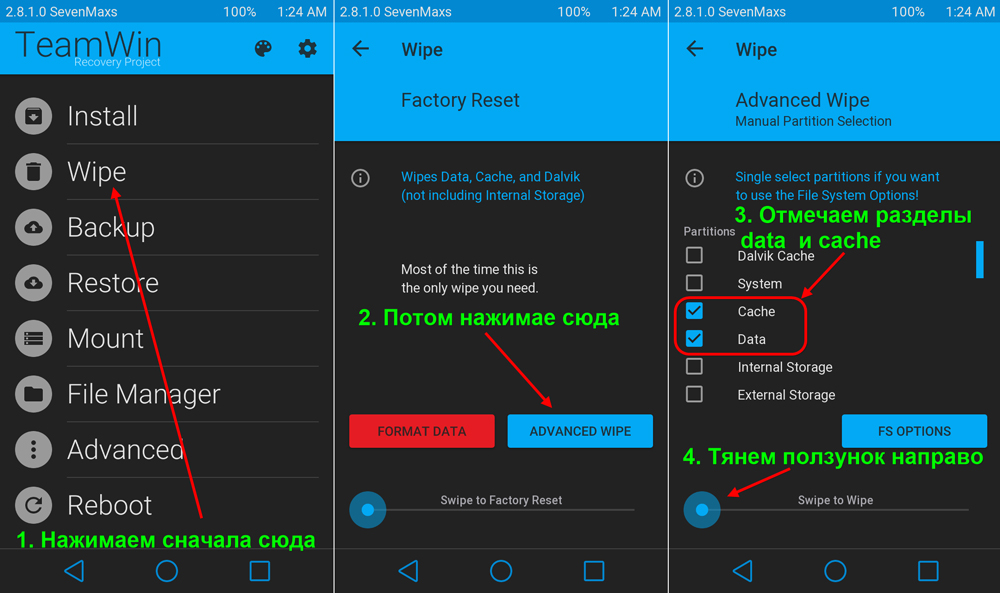
- Переместите или скопируйте архив с Firmware в корневую директорию карты microSD. Не распаковывайте его.
- Перезапустите Андроид в режиме Рекавери. Карта памяти при этом должна находиться в смартфоне.
- Нажмите «Install».
- Выберите архив прошивки.
- Проведите пальцем по надписи «Swipe to Confirm Flash». Система будет переустановлена.
- После этого надо сбросить настройки устройства. Нажмите «Wipe».
- Проведите пальцем по «Swipe to Factory Reset».
- Если вы выберете опцию «Format Data», удалится абсолютно все (в том числе и данные с SD). Это делать необязательно.
- Перезапустите девайс.
Разобраться, как прошить телефон через Рекавери, достаточно легко - нужен лишь архив с Firmware. Но если на девайсе нет такого режима, его придётся устанавливать самостоятельно. Это можно сделать разными способами.
Операционная система Android отличается весьма стабильной работой, но в некоторых случаях и с ней могут возникать проблемы. Связаны они обычно с работой текущей прошивки. Способов перепрошивки существует множество; в представленной статье мы рассмотрим, как прошить Android через Recovery.
Существует несколько основных способов входа в такой режим:
Как получить ROOT права: Видео
Прошивка с ROOT доступом
Разберем способ, как установить прошивку через нее. В первую очередь надо найти и загрузить в виде архива новую версию прошивки.
Гаджет перезагрузится и перед пользователем появятся 8 пунктов. Каждый из них отвечает за определенную операцию. Например, если зайти в «Wipe / Factory reset» – будет сделан сброс системы к заводским настройкам (в некоторых случаях, просто активировав этот пункт, можно избежать необходимости менять прошивку, когда устройство стало работать некорректно). «Install» дает возможность устанавливать файлы, когда из самой оболочки это сделать невозможно.
Для прошивки надо перейти в раздел «Install» (она находится в левом крайнем углу), выбрать место, куда была скачана прошивка, и запустить процесс.
Через некоторое время система сообщит об успешном окончании, далее понадобится выйти из режима «Install» и выбрать режим «Reboot». Там нажать на пункт «System»: если вся операция была проведена правильно, устройство успешно загрузится.
Перепрошивка режима Recovery
Теперь рассмотрим вопрос, как прошить Recovery на Android. Для этого понадобится установить так называемый CWM Recovery. Проще всего это сделать с помощью специальной утилиты, которую можно найти все в том же магазине Google Play по этой ссылке . В этом случае также потребуются права суперпользователя. Запустив программу, надо только выполнять ее инструкции, нажимая «Далее». Если в системе уже установлена CWM Recovery, тогда утилита просто попросит выбрать соответствующий пункт, который совершает действие, связанное с прошивкой или сбросом к заводским настройкам.
Если после прошивки операционной системы Андроид возникли проблемы в работе устройства, нужно разобраться в сложившейся ситуации и найти причины. Очень часто пользователи, по своей неопытности используют пиратские прошивки, которые не позволяют осуществить качественную прошивку. В таком случае, вы остаетесь длительное время без надежного помощника – своего смартфона или планшета.
Многие пользователи, которые уже сталкивались с проблемой некачественной прошивки Андроид, испробовали способ прошивки ОС Андроид через recovery. Этот способ прошивки предполагает, предварительно установить на мобильное устройство специальной программы, которая выступает в качестве загрузчика. Активируется Recovery через клик до загрузки определенной комбинации клавиш (кнопка включения питания + кнопка регулировки громкости).
Если пользователь выбрал этот способ, он должен выяснить, . Независимо от устройства, оно выпускается со своим, заводским recovery. Его можно запускать после включения устройства. Также заводская программа умеет устанавливать и настраивать обновление системы из update. zip, и производить очистку всей системы.
Чтобы прошить телефон через рекавери, необходимо найти и скачать программу ClockworkMod Recovery (устанавливается во внутреннюю память устройства, на место заводской версии). Она предназначена: для прошивки Андроид и ядра, создания резервных копий для восстановления системы, для иных обновлений системы. Эта утилита значительно отличается от заводского аналога.
Если пользователь интересуется, как прошить андроид через рекавери меню, необходимо рассмотреть этот вопрос. Custom Recovery Menu – это специальное приложение, которое обладает пакетом востребованных утилит. После установки приложения на устройстве, оно перезапишется вместо старой версии подобного приложения.
Custom Recovery Menu необходимо пользователем, которые планируют очень частую перепрошивку устройства.
Прошивка андроид через Custom Recovery Menu очень проста. Ее можно делать при помощи ПК или ноутбука. Для этого необходимо перейти к активации программы и выбрать соответствующие пункты прошивки.
Заход в режим рекавери.
— Включить телефон (Кнопка включения питания);
— через 2 с. нажать кнопку громкости в обеих направлениях одновременно;
— еще через 2 с. отпустить кнопку питания;
— осуществляем процесс Вайп (Wipe data/factory reset);
— после процесса появляется Data wipe complete;
— перезагружаем устройство и снова заходим в рекавери;
— Выбираем Один Из Пунктов (install zip from sdcard, choose zip from internal sdcard). Это зависит от того, где находится прошивка;
— если все правильно введено, начинается прошивка.
По окончанию процесса прошивки телефона, необходимо перезагрузить устройство и начать им пользоваться.
